Sabit diske erişim nasıl geri kazanılır, sabit disk açılamaması hatası nasıl düzeltilir

Bu yazımızda, sabit diskiniz bozulduğunda ona nasıl yeniden erişebileceğinizi anlatacağız. Haydi gelin birlikte izleyelim!
Son yılların en popüler video düzenleme uygulamalarından biri olan CapCut, kullanıcı dostu arayüzü ve zengin özellikleriyle milyonların tercihi haline geldi. Ancak zaman zaman, bu güçlü uygulamanın kullanıcılarını çileden çıkaran bir sorunla karşılaşılır: CapCut video dışa aktarma hatası. Hazırladığınız videoyu kaydedememek veya başkalarıyla paylaşamamak oldukça sinir bozucu olabilir. Peki, CapCut neden dışa aktarmıyor ve bu sorunu kolayca nasıl çözebilirsiniz? Bu kapsamlı rehberde, sorunun olası nedenlerini ve adım adım uygulanabilir çözümlerini bulacaksınız. Okumaya devam edin ve videolarınızı sorunsuzca dışa aktarın!
CapCut video kaydedilemiyor sorununun arkasında birden fazla neden yatabilir. Çoğu zaman bu sorunlar basit kontrollerle çözülebilir. İşte en sık karşılaşılan nedenler:
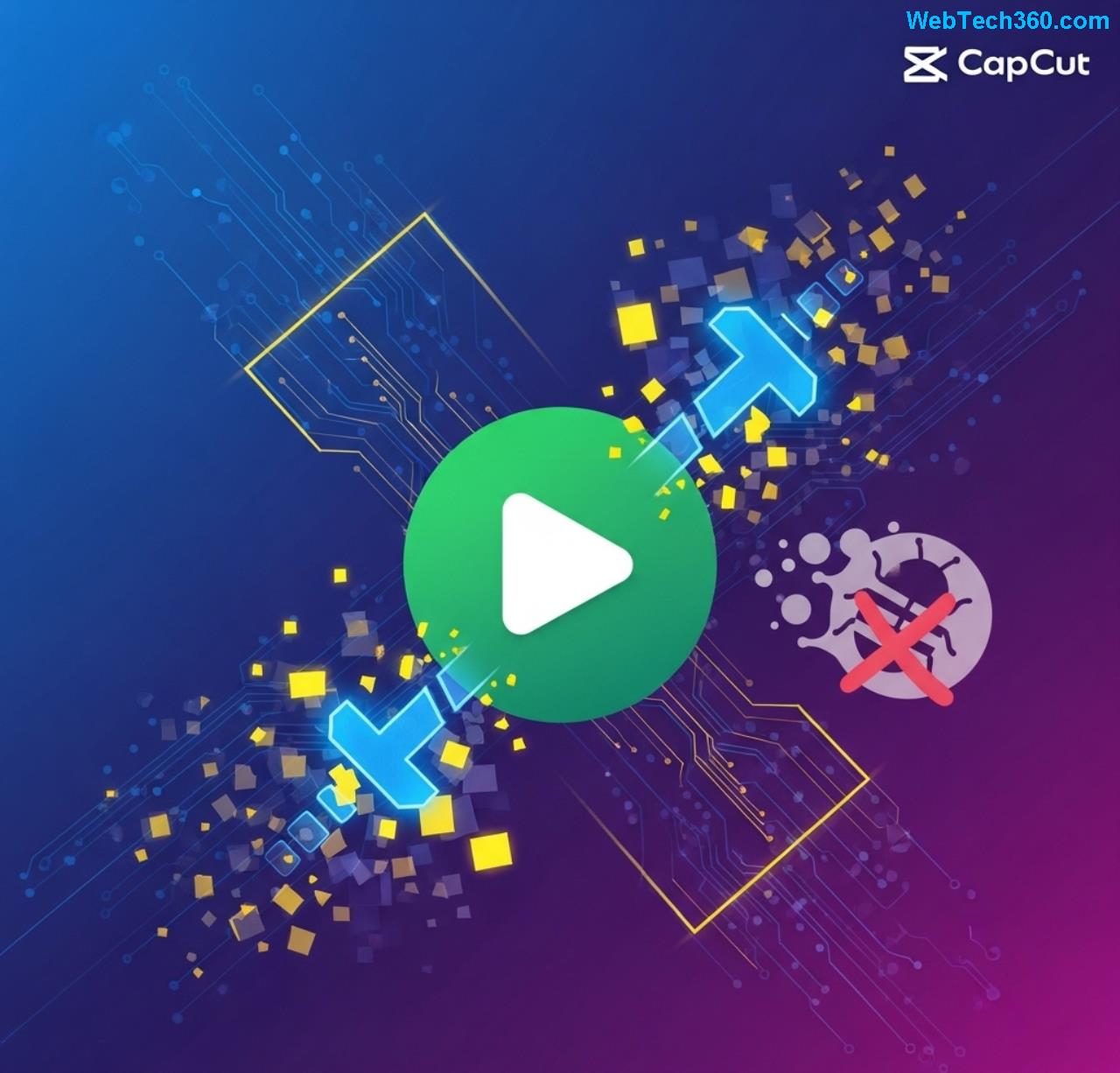
Şimdi gelelim CapCut çözüm yollarına! Bu adımları sırasıyla deneyerek dışa aktarma probleminizi büyük olasılıkla giderebilirsiniz.
Cihazınızda yeterli boş alanın olduğundan emin olun. Video boyutu genellikle oldukça büyüktür. Gereksiz uygulamaları silin, eski fotoğraf ve videoları yedekleyip silin veya cihazınızın depolama temizleme araçlarını kullanın.
💡 İpucu: Dışa aktarmaya çalıştığınız videonun boyutunun en az 2-3 katı kadar boş alana sahip olmanız önerilir.
Google Play Store veya Apple App Store'a giderek CapCut güncelleme olup olmadığını kontrol edin. Uygulamanızın en son sürümünü kullanmak, bilinen hataları ve uyumluluk sorunlarını gidermenin en basit yoludur.
Bazen en basit çözüm en etkili olanıdır. Cihazınızı tamamen kapatıp açmak veya CapCut uygulamasını arka plandan tamamen kapatıp yeniden başlatmak, geçici aksaklıkları düzeltebilir.
Yüksek çözünürlüklü veya kare hızlı videolar, özellikle eski veya düşük özellikli cihazlar için zorlayıcı olabilir. Dışa aktarma ayarlarınızı düşürmeyi deneyin.
| Ayar | Önerilen Başlangıç Değeri | Açıklama |
|---|---|---|
| Çözünürlük | 1080p (veya 720p) | 4K yerine 1080p veya 720p'yi deneyin. Daha düşük çözünürlük, daha az kaynak tüketir. |
| Kare Hızı (FPS) | 30 FPS | 60 FPS yerine 30 FPS'yi tercih edin. Sinematik çekimler için genellikle 24 FPS de yeterlidir. |
| Kodlama Oranı (Bitrate) | Otomatik veya Orta | Bit hızı ne kadar yüksek olursa, dosya boyutu ve işleme yükü o kadar artar. Ayarı düşürmek yardımcı olabilir. |
CapCut'ın önbelleği, uygulamanın daha hızlı çalışmasına yardımcı olsa da, zamanla bozulabilir veya çok büyüyebilir. Önbelleği temizlemek sorunları çözebilir:
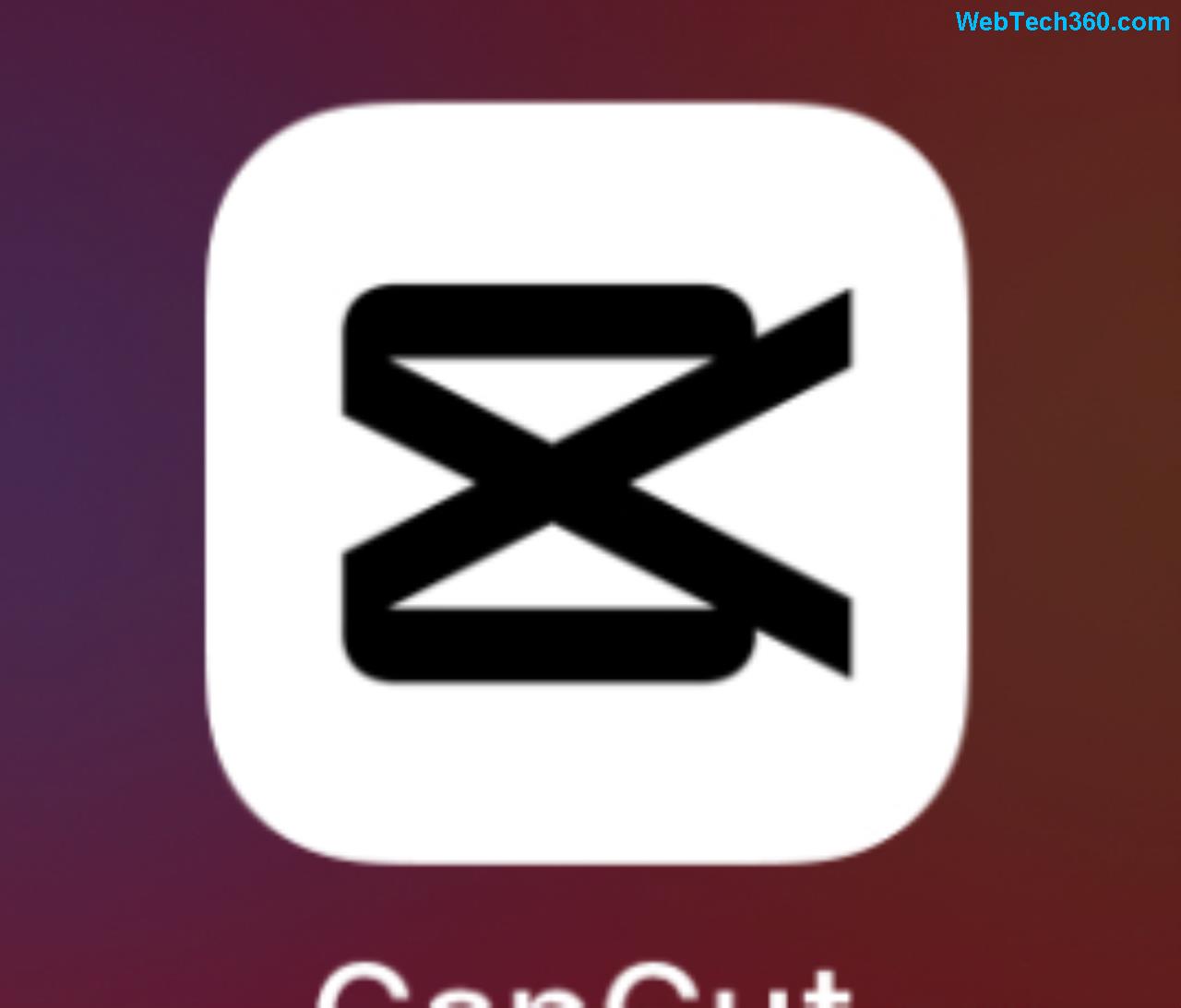
Eğer projeniz çok uzun veya çok karmaşıksa, onu daha küçük parçalara bölerek ayrı ayrı dışa aktarmayı deneyin. Ayrıca, kullanmadığınız katmanları, efektleri veya medya dosyalarını silmek projenin yükünü hafifletebilir.
Projenizde kullandığınız video veya fotoğraf dosyalarının bozuk olmadığından emin olun. Eğer bir dosya bozuksa, onu projeden çıkarıp sağlam bir kopyasıyla değiştirmeyi deneyin. Ayrıca, dosyaların CapCut tarafından desteklenen yaygın formatlarda (MP4, JPG, PNG vb.) olduğundan emin olun.
Yukarıdaki adımlar işe yaramazsa, CapCut uygulamasını tamamen kaldırıp yeniden yüklemek son çare olabilir. Bu işlem, uygulamanın tüm ayarlarını ve verilerini sıfırlayacaktır. ⚠️ Önemli: Uygulamayı silmeden önce devam eden projelerinizin yedeklendiğinden veya bulutta kayıtlı olduğundan emin olun, aksi takdirde verilerinizi kaybedebilirsiniz.
Telefonunuzun veya tabletinizin işletim sisteminin güncel olduğundan emin olun. Bazen eski işletim sistemi sürümleri, uygulamalarla uyumluluk sorunlarına yol açabilir.
CapCut dışa aktarma sorunu can sıkıcı olabilir, ancak gördüğünüz gibi çoğu durumda kolayca çözülebilir. Genellikle sorun, cihazınızdaki depolama alanı, uygulamanın güncelliği veya projenizin karmaşıklığı ile ilgilidir. Bu rehberdeki adımları dikkatlice uygulayarak, videolarınızı sorunsuzca dışa aktarabilir ve yaratıcılığınızı özgürce paylaşabilirsiniz. Unutmayın, sabır ve doğru adımlar her zaman en iyi sonuçları verir! 👍
Bu yazımızda, sabit diskiniz bozulduğunda ona nasıl yeniden erişebileceğinizi anlatacağız. Haydi gelin birlikte izleyelim!
İlk bakışta AirPods, diğer gerçek kablosuz kulaklıklara benziyor. Ancak birkaç az bilinen özelliği keşfedilince her şey değişti.
Apple, yepyeni buzlu cam tasarımı, daha akıllı deneyimler ve bilindik uygulamalarda iyileştirmeler içeren büyük bir güncelleme olan iOS 26'yı tanıttı.
Öğrencilerin çalışmaları için belirli bir dizüstü bilgisayara ihtiyaçları vardır. Bu dizüstü bilgisayar, seçtikleri bölümde iyi performans gösterecek kadar güçlü olmasının yanı sıra, tüm gün yanınızda taşıyabileceğiniz kadar kompakt ve hafif olmalıdır.
Windows 10'a yazıcı eklemek basittir, ancak kablolu cihazlar için süreç kablosuz cihazlardan farklı olacaktır.
Bildiğiniz gibi RAM, bir bilgisayarda çok önemli bir donanım parçasıdır; verileri işlemek için bellek görevi görür ve bir dizüstü bilgisayarın veya masaüstü bilgisayarın hızını belirleyen faktördür. Aşağıdaki makalede, WebTech360, Windows'ta yazılım kullanarak RAM hatalarını kontrol etmenin bazı yollarını anlatacaktır.
Akıllı televizyonlar gerçekten dünyayı kasıp kavurdu. Teknolojinin sunduğu pek çok harika özellik ve internet bağlantısı, televizyon izleme şeklimizi değiştirdi.
Buzdolapları evlerde sıkça kullanılan cihazlardır. Buzdolapları genellikle 2 bölmeden oluşur, soğutucu bölme geniştir ve kullanıcı her açtığında otomatik olarak yanan bir ışığa sahiptir, dondurucu bölme ise dardır ve hiç ışığı yoktur.
Wi-Fi ağları, yönlendiriciler, bant genişliği ve parazitlerin yanı sıra birçok faktörden etkilenir; ancak ağınızı güçlendirmenin bazı akıllı yolları vardır.
Telefonunuzda kararlı iOS 16'ya geri dönmek istiyorsanız, iOS 17'yi kaldırma ve iOS 17'den 16'ya geri dönme konusunda temel kılavuzu burada bulabilirsiniz.
Yoğurt harika bir besindir. Her gün yoğurt yemek faydalı mıdır? Her gün yoğurt yediğinizde vücudunuzda nasıl değişiklikler olur? Hadi birlikte öğrenelim!
Bu yazıda en besleyici pirinç türleri ve seçtiğiniz pirincin sağlık yararlarından nasıl en iyi şekilde yararlanabileceğiniz ele alınıyor.
Uyku düzeninizi ve uyku vakti rutininizi oluşturmak, çalar saatinizi değiştirmek ve beslenmenizi buna göre ayarlamak, daha iyi uyumanıza ve sabahları zamanında uyanmanıza yardımcı olabilecek önlemlerden birkaçıdır.
Kiralayın Lütfen! Landlord Sim, iOS ve Android'de oynanabilen bir simülasyon mobil oyunudur. Bir apartman kompleksinin ev sahibi olarak oynayacak ve dairenizin içini iyileştirme ve kiracılar için hazır hale getirme amacıyla bir daireyi kiralamaya başlayacaksınız.
Bathroom Tower Defense Roblox oyun kodunu alın ve heyecan verici ödüller için kullanın. Daha yüksek hasara sahip kuleleri yükseltmenize veya kilidini açmanıza yardımcı olacaklar.













